windows10以前のwindowsは、各バージョンがパッケージで独立しており、windowsの世代交代は、バージョンアップというよりはモデルチェンジのようでした。
しかし、windows10では、それまでとは異なり、年に2度(2022年からは年1回)の無償の大型アップデートを行うことで常に最新状態を保つという方式に変わっています。
Microsoft公式・windows10の最新バージョンアップはこちら
そんなわけで、今回は、windows10のバージョンごとのサービス期間についてご紹介します。
windows10のバージョンおよびサービス提供終了日
windows10のバージョンごとのサービス提供期間は以下のようになっています。
| バージョン | リリース日 | サービス終了日 |
|---|---|---|
| version 22H2 | 2022/10/18 | 2024/5/14 |
| version 21H2 | 2021/11/17 | 2023/6/13 |
| version 21H1 | 2021/5/18 | 2022/12/13 |
| version 20H2(2009) | 2020/10/20 | 2022/5/10(すでに終了) |
| version 2004(20H1) | 2020/5/27 | 2021/12/14(すでに終了) |
| version 1909(19H2) | 2019/11/12 | 2021/5/11(すでに終了) |
| version 1903(19H1) | 2019/5/21 | 2020/12/8(すでに終了) |
| version 1809(RS5) | 2018/11/13 | 2020/5/12(すでに終了) |
| version 1803(RS4) | 2018/4/30 | 2019/11/12(すでに終了) |
| version 1709(RS3) | 2017/10/17 | 2019/4/9(すでに終了) |
| version 1703(RS2) | 2017/4/5 | 2018/10/9(すでに終了) |
| version 1607(RS1) | 2016/8/2 | 2018/4/10(すでに終了) |
| version 1511(TH2) | 2015/11/10 | 2017/10/10(すでに終了) |
| version 1507(TH1) | 2015/7/29 | 2017/5/9(すでに終了) |
windows10のバージョンの確認方法
現在自分が使っているwindows10のバージョンを確認する手順は以下の通りです。
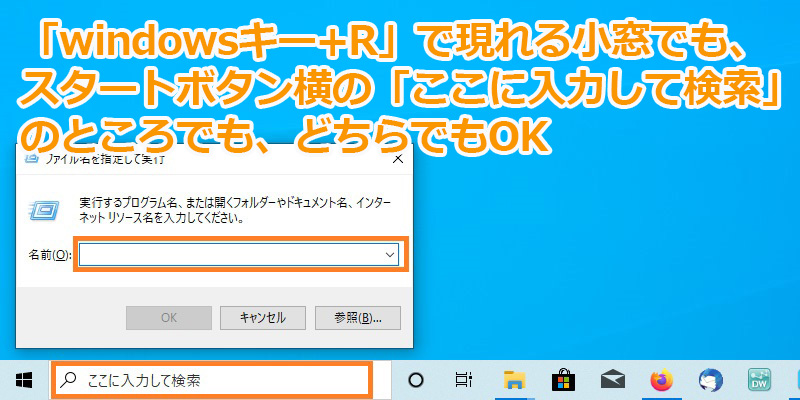
「windowsキー+R」で現れる、「ファイル名を指定して実行」ウィンドウでも、最初からスタートボタンの横にある「ここに入力して検索」ボックスでも、どちらでもいいので、そこに「winver」と打ち込みます。
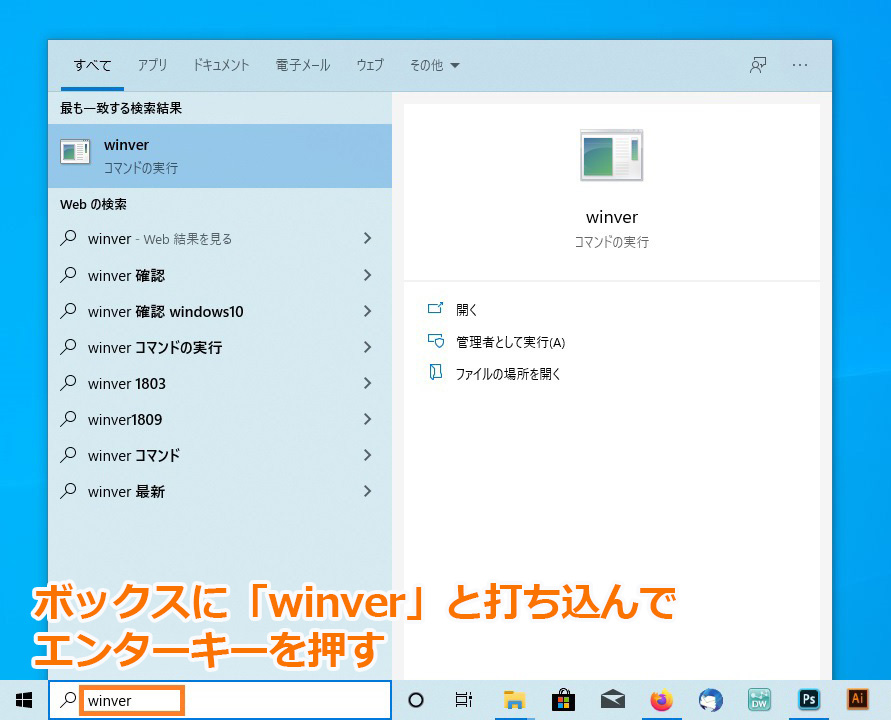
上の画像は「ここに入力して検索」ボックスに打ち込んだ例です。
いずれの場合も、「winver]と打ち込んだら、そのままエンターキーを押せばOKです。
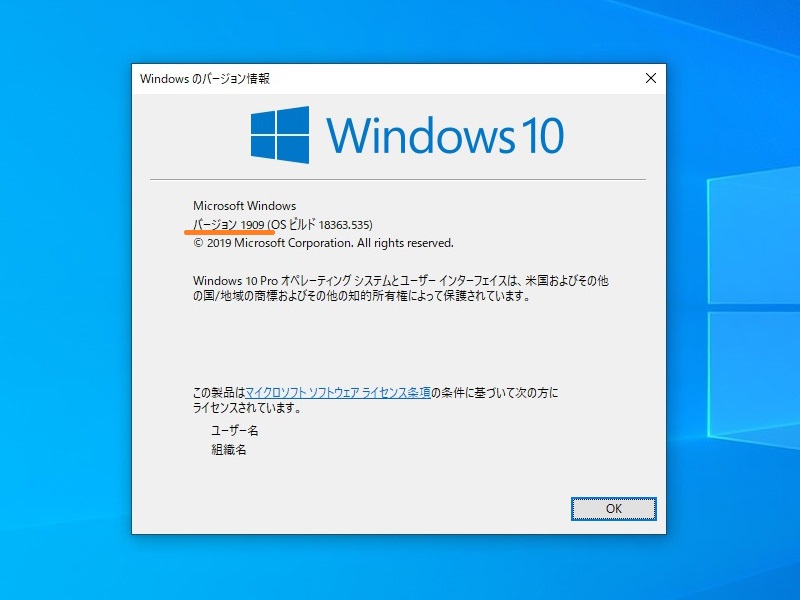
バージョン確認画面が現れます。
下線が引いてある場所で、現在のバージョンが確認できます。
まとめ
昔は、ハードウェアの進歩が急激だったこともあり、windowsが寿命(サポート期間終了)を迎えるたびに、本体買い替えを検討しなければならなかったのですが、今はもう、そんなこともありません。
手元で確認したところでは、windows7の頃の本体(2012年製)でも、windows10の1909(2020年1月時点で最新)が問題なく動作しています。
社内システムが対応していない、等のどうしても避けられない事情がある場合は別ですが、可能な限り最新バージョンアップを行うことをお勧めします。
